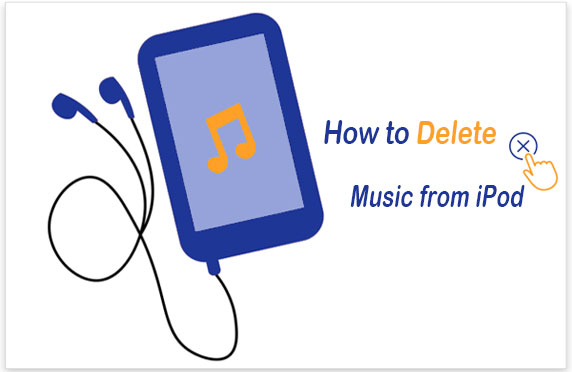
La sincronización de música con iPod con iTunes puede ser sopa de pato para muchos de nosotros. Pero en cuanto a Cómo eliminar la música de iPodalgunas personas pueden no ser viejas, especialmente para algunos modelos anteriores de iPod, como iPod shuffle/clásico/nano. Tal vez haya encontrado la forma correcta de eliminar una pequeña cantidad de música, pero ¿qué pasa si hay toneladas de canciones para eliminar y, mientras tanto, desea mantener algunas de ellas en la biblioteca de iTunes?
Para resolver este problema de manera efectiva, cubriremos 5 métodos prácticos a continuación, incluida una herramienta de eliminación de música inexencible, que puede satisfacer sus necesidades personalizadas.
Método 1: Cómo eliminar canciones de iPod usando la aplicación Configuración
«¿Cómo elimino las canciones de mi iPod sin iTunes?» Esto es lo que publicado por un usuario del foro de Apple. Bueno, es cierto que muchos tipos no están acostumbrados a iTunes, y la razón principal podría ser que no contó con los hábitos de los usuarios, en términos de su diseño y funcionalidad.
De hecho, podemos eliminar la aplicación Música de Configuración en iPod directamente. Sin embargo, para eliminar muchas, pero no todos, debe seleccionar y eliminar canciones una por una.
Cómo eliminar/eliminar canciones del iPod de la aplicación Configuración:
- Abrir el Ajustes aplicación en iPod. Luego tocar General > almacenamiento de iPod > Administrar almacenamiento.
- Desplazarse a Música sección y toque. Después de eso, presione Editar pestaña.
- Ahora deslice la izquierda en cualquier artista, álbum o canción. O simplemente ir Todas las canciones. Finalmente, toque Borrar botón para eliminar los elementos no deseados del iPod.
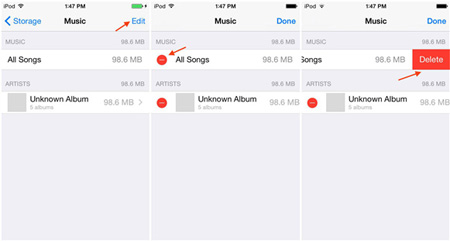
Pasajes relacionados:
Método 2: Cómo eliminar la música del iPod a través del asistente de iOS
¿Desea eliminar canciones de iPod de manera fácil y rápida de acuerdo con su preferencia personal? ¿O necesita mantenerse fuera de los posibles problemas en la gestión de la música traída por iTunes? Ok, simplemente elige Asistente de iOSporque es una mano dab para manipular cualquier dispositivo iOS. Además, es un excelente gerente de música de iOS. Por ejemplo, puede aprovecharla para abrir y reproducir música iPod o crear listas de reproducción de música en la computadora directamente.
Otros aspectos destacados del asistente de iOS:
- Le brinde el poder de eliminar la música iPod/iPhone/iPad en un lote o selectivamente, sin borrarla de la biblioteca de iTunes.
- Transfiera canciones de iPod a PC/Mac como copia de seguridad e importe música de la computadora a su iPod con facilidad.
- Administre otros archivos en iDevices, incluidas fotos, contactos, mensajes de texto, documentos, aplicaciones y otros.
- Cualquier operación que haga en ella se mantendrá confidencial de cualquier persona.
- Work on various iOS devices, containing iPod touch 5, iPod touch 4, iPod touch 3, iPod classic 3/2, iPod shuffle 4/3/2, iPod Nano 7/6/5/4/3/2, and iPhone 11/11 Pro (Max), iPhone X/XS/XR/XS Max, iPhone 8/8 Plus, iPhone 7/7 Plus, iPhone 6/6s/6 Plus, iPad mini/Air/Pro, etc.
![]()
![]()
Aquí le mostramos cómo eliminar todas las canciones o muchas de ellas de iPod:
Paso 1. Instale la herramienta descargada y ábrala en la computadora. Conecte iPod a esta computadora a través de un cable USB. El programa luego detectará su iPod y lo mostrará en la interfaz.
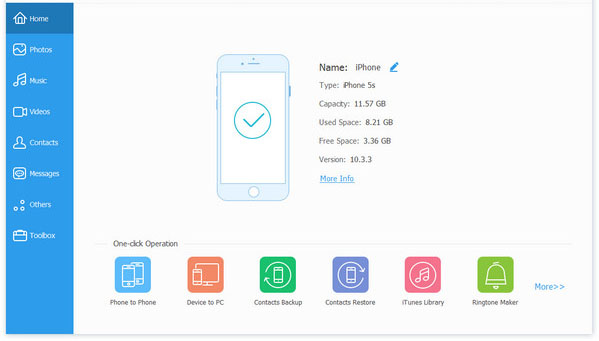
Paso 2. Hacer clic Música opción desde el menú izquierda y Toda la música En el iPod se mostrará en la pantalla. Deben clasificarse como música, iTunes U, podcasts, tonos de llamada, audiolibros, notas de voz, etc.
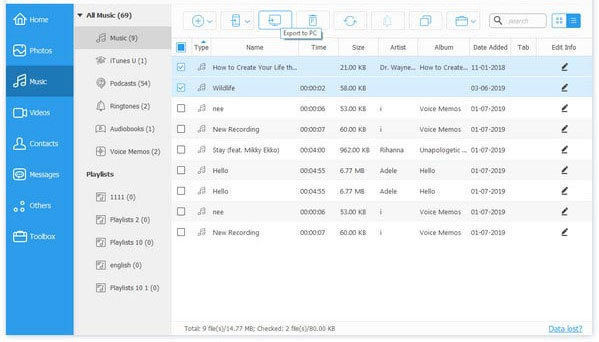
Consejos: Aquí, puede ingresar los nombres de sus canciones deseadas en la barra de búsqueda para encontrar lo que desea.
Paso 3. Revise los archivos de música y marque los que pretende eliminar. Entonces, toque Borrar icono (como una basura) desde el menú superior. Pronto, todas las canciones elegidas serán eliminadas del iPod pero permanecerán en iTunes.
No puedo perderse:
Método 3: Cómo eliminar una canción de iPod con aplicación de música
«¿Puedo eliminar canciones directamente de mi iPod de otras maneras?» Bueno, depende. Algunos iPod más nuevos como Serie iPod Touch y iPod Nano 7trabajando con versiones simplificadas de iOS, son los dispositivos calificados, en los que puedes eliminar canciones de la aplicación de música. Simplemente verifique si su iPod se ajusta a la factura antes de probar este método.
Veamos cómo eliminar la música de iPod con la aplicación de música:
- Para iPod con iOS 8.3 o más: comenzar Aplicación de música > Encontrar y Seleccione su música no deseada > Deslice hacia la derecha hasta el Botón Eliminar Sube> toque este botón para eliminar las cosas seleccionadas.
- Para iPod con iOS 8.4 y arriba: abra el Aplicación de Apple Music > Seleccionar Mi música > Golpea las canciones que te gustaría eliminar> Presione «…» junto con la música> Tap Borrar y confirme la acción para eliminar canciones de iPod.
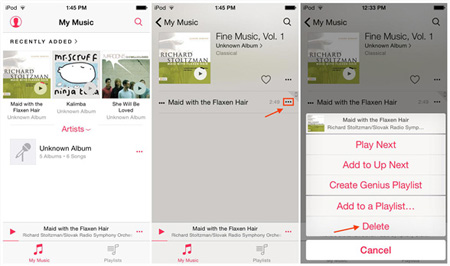
Método 4: ¿Cómo elimino las canciones de mi iPod pero las mantengo en iTunes?
A pesar de que iTunes ha sido criticado durante mucho tiempo por muchas personas, no se puede negar que puede reproducir funciones en una gestión básica de la música, como resolver cómo transferir música de iPhone a computadora. Además, puede eliminar canciones de iPod por la función: «administrar manualmente la música y los videos», y no dejar que desaparezcan de iTunes.
Cómo eliminar canciones de iPod shuffle/touch A1367/nano A1446/clásico a través de iTunes:
- Conecte su iPod a la computadora a través de un cable USB y ejecute iTunes en esta computadora. Su iPod pronto será detectado por los iTunes.
- Hacer clic icono de iPod Desde la esquina superior izquierda de la pantalla, y haga clic Resumen Desde el menú izquierdo.
- Marcar Gestionar manualmente la música y los videos de las opciones. A continuación, toque Música en el panel izquierdo.
- Handpick las canciones que necesita eliminar y haga clic en Borrar opción.
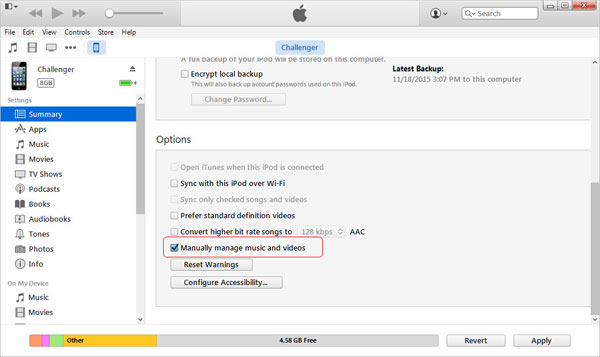
¿Eliminar accidentalmente la música deseada? ¡No temas! Es fácil restaurar canciones eliminadas de iPod.
Método 5: Cómo eliminar la música de iPod e iTunes
Si seguramente eliminará permanentemente algunas canciones, y no las quiere en la Biblioteca de iTunes, también puede acceder y eliminarlas del camino: Música> Música> canciones. Luego elimine el contenido innecesario y sincronice el iPod «fresco» con iTunes biblioteca.
Cómo eliminar canciones de iPod e iTunes para siempre:
- Seguir el Paso 1 del método 4 Para mostrar su iPod en iTunes. A continuación, en la interfaz de iTunes, haga clic Música icono> Mi músicaseguido de Canciones.
- Elija las canciones que desea eliminar y haga clic en Borrar. Luego, al ver «¿Desea mover las canciones seleccionadas para basarse en la basura o mantenerlo en la carpeta de medios de iTunes», seleccionar la opción anterior significa eliminarlas de forma permanente?
- Después de eso, para finalizar la tarea, simplemente sincronice su iPod con la biblioteca iTunes. (PS iPod no se sincronizará con iTunes. Simplemente haga clic aquí para las correcciones).
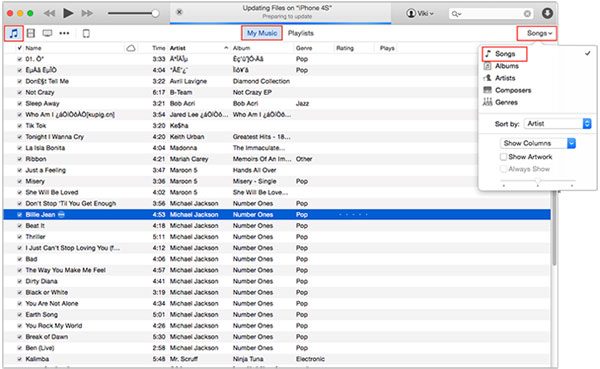
Concluir
¿Quieres eliminar todas las canciones o muchas de ellas de iPod de manera eficiente, sin borrarlas de iTunes? ¿Necesitas editar la información como el género, el nombre de la canción, el artista en las canciones de iPod? ¿Te preguntas cómo convertir formatos de música incompatibles en tus iPod? Asistente de iOS. Bueno, solo dale una oportunidad al software inteligente, si quieres eliminar música de iPod según sus solicitudes.
![]()
![]()
Artículos relacionados:
Cómo eliminar fácilmente las canciones duplicadas en el iPod
Cómo eliminar el historial en iPod touch permanentemente
Manera fácil de eliminar los cachés de fotos de iPod
¿No puedes agregar canciones al iPhone con iTunes? ¡Aquí hay mejores soluciones!
Cómo restaurar la música eliminada de iPod touch/shuffle
(Resuelto) ¿Cómo transferir archivos de música desde iPod al teléfono Android?
Recommended Read: Cómo eliminar canciones de iPod Shuffle, Classic o Touch
